1. 宿主机网络参数
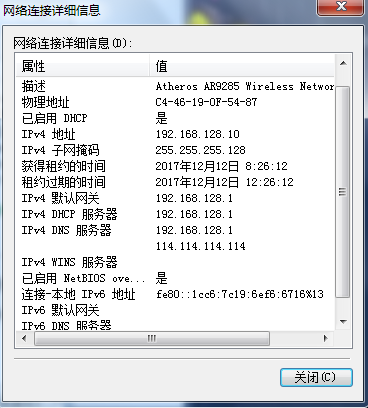
2. 右键设置,对虚拟机进行设置网络
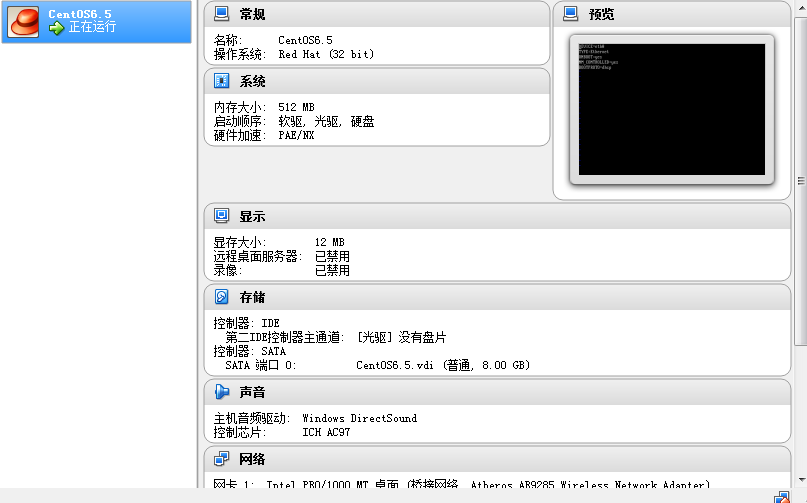
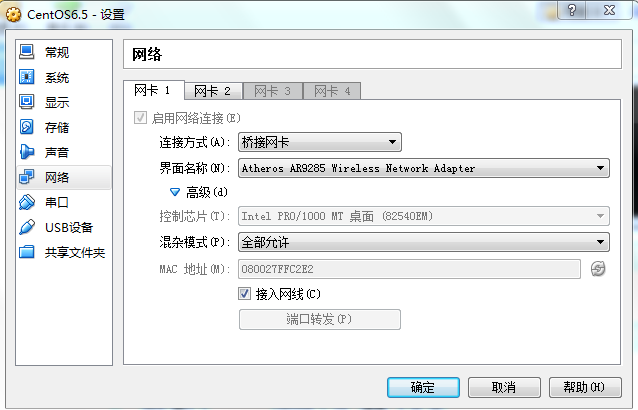

3.虚拟机 vi /etc/sysconfig/network-scripts/ifcfg-eth1 打开该配置文件
eth0网卡设置:
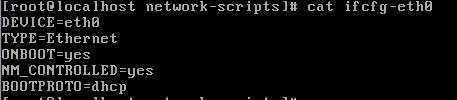
eth1网卡设置如下:
备注:如果没有该文件 cp ifcfg-lo ifcfg-eth1 复制一个
HWADDR:MAC地址
ONBOOT=yes # yes 标识启用该网卡,开机启动
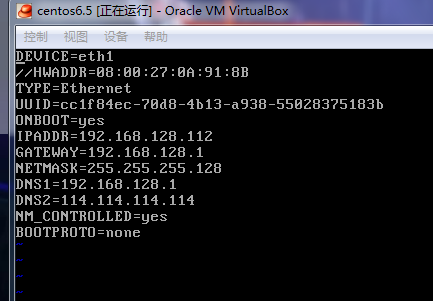
3.service network restart #重启网络配置
ifconfig -a #查看网络配置
ip addr #查看分配网卡情况
ifconfig eth1 192.168.128.112 #分配一个临时ip
----------------------------------------------------------------
在Linux下,在网络没有配置好前,查看网卡的MAC地址:
使用 dmesg 与 grep 命令来实际,如下:
[root@localhost ~]# dmesg | grep eth
e1000 0000:02:01.0: eth0: (PCI:66MHz:32-bit) 00:0c:29:5b:f7:c2
e1000 0000:02:01.0: eth0: Intel(R) PRO/1000 Network Connection
这个时候,就配置完成,可以访问互联网了。
而且同一个局域网内的另一台Win7系统电脑也能远程访问这一台电脑上的Linux了,前提是Linux系统已经有了ssh服务,咱们现在安装的Linux版本,都会装有SSH,默认就是OpenSSH
可以通过如下命令,查看安装的ssh版本信息:
ssh -v
网卡文件内容示例说明:
DEVICE=eth0 //指出设备名称BOOTPROT=static //启动类型 dhcp|staticBROADCAST=192.168.1.203 //广播地址HWADDR=00:06:5B:FE:DF:7C //硬件Mac地址IPADDR=192.168.0.2 //IP地址NETMASK=255.255.255.0 //子网掩码NETWORK=192.168.0.0 //网络地址GATEWAY=192.168.0.1 //网关地址ONBOOT=yes //是否启动应用TYPE=Ethernet //网络类型